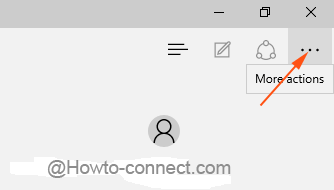Inicio ” Microsoft Edge ” Cómo fijar el panel de configuración en Edge en Windows 10
Cómo fijar el panel de configuración en Edge en Windows 10
29
RECOMENDADO: Haga clic aquí para corregir errores de Windows y mejorar el rendimiento del PC
Para ejecutar cambios pequeños o grandes en el navegador Edge, la sección Configuración se utiliza ampliamente en los escenarios máximos. Pero un comportamiento muy extraño del panel de Configuración está haciendo que todos los usuarios sean muy molestos, ya que al desenrollar el panel de la parte derecha del navegador para ejecutar algunos cambios y hacer un clic o puntear en otro lugar de la pantalla desaparece automáticamente. Esta es sin duda una situación molesta y provoca distracción. Lanzar la panerepeatedly es agotador y absolutamente una cosa indeseada. Por lo tanto, hay una manera de solucionar este problema, ahora puede anclar el panel Configuración en Edge.
Después de que el panel de configuración de clavijas en el borde, puede proceder fácilmente con otros trabajos, ya que la barra no se enrollará automáticamente. Esto se utiliza cuando necesita realizar varias tareas a la vez y simultáneamente desea comprobar sus implementaciones en el Settingspane de Edge.
Lee Cómo fijar el panel de configuración en Edge en Windows 10, ya que el panel se cierra automáticamente al hacer clic en cualquier otro lugar del explorador, el escritorio o la aplicación.
Cómo fijar el panel de configuración en Edge en Windows 10
- Manifieste el navegador Edge en la pantalla de su sistema. En la parte superior derecha, haga clic o puntee en el símbolo Más acciones .
![]()
>>Esto hará que baje una barra donde el viaje hasta el final y haga clic en Settings .
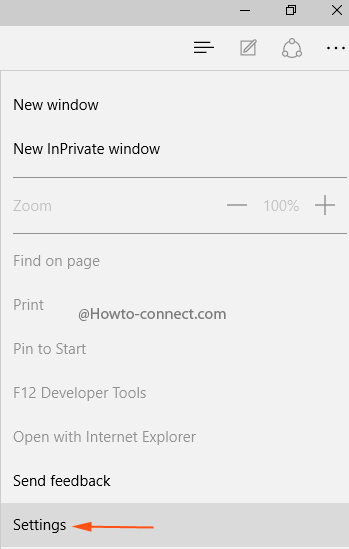
>>Ahora, en la siguiente barra, haga clic en el símbolo de clavija que muestra Fije este panel cuando pase el cursor sobre él.
![]()
>Como>
RECOMENDADO: Haga clic aquí para corregir errores de Windows